Outlook Expressで電子メールの送信が滞り、サーバーエラー554が発生することがあります。 このOutlook554エラーは、同じ受信者または異なるユーザーに多数の電子メールを送信しようとすると発生します。 この記事では、Outlookサーバーのエラー554を修正する方法を説明します。
画面に次のエラーメッセージが表示されることがあります。
サーバーエラー:554
サーバー応答:554トランザクションに失敗しました:誤用の可能性があるため、メッ; 詳細はhttp://postmaster.yahoo.com/abuse_smtp.htmlをご覧ください。
サーバ:`mail.btinternet.comエラー Windows LiveメールID:0x800CCC6F
プロトコル:SMTP
ポート:25
セキュリティ(SSL):なし
エラーメッセージをよく読むと、ISPが迷惑メールの送信を許可しないこ これを実行しようとすると、ISPが限られた時間あなたをブロックする可能性があります。
Windows Live Mail Server Error554 0x800ccc6fは、エラーの原因、エラーの原因となったシステムコンポーネントまたはアプリケーション、およびその他の情報を含むエラーの詳細を含 エラー名の数値コードには、障害のあるコンポーネントまたはアプリケーションの製造元が解読できるデータが含まれています。
このコードのエラーは、システム内のさまざまな場所で発生する可能性があるため、その名前に詳細が含まれていても、特殊な技術的知識や適切なソフ
目次
- Windows Liveメールエラーの原因0x800ccc6f
- Windows Liveメールエラーを修正するには0x800ccc6f
- 正しいPOP設定を使用する
- SMTPポートをホワイトリストに登録するか、サードパーティのファイアウォールを削除する
- Windows Liveメールの”送信トレイ”フォルダをクリアする
- ルータ/モデムの電源を切る
- よくある質問
- Windows Liveメールでエラー0x800ccc0fを修正するにはどうすればよいですか?
- Windows Liveメールから電子メールを送信できないのはなぜですか?
- Windows Liveメールで破損したメールを修正するにはどうすればよいですか?
- どのように私は、Windows Liveメールを取り除くのですか?
Windows Liveメールエラーの原因0x800ccc6f
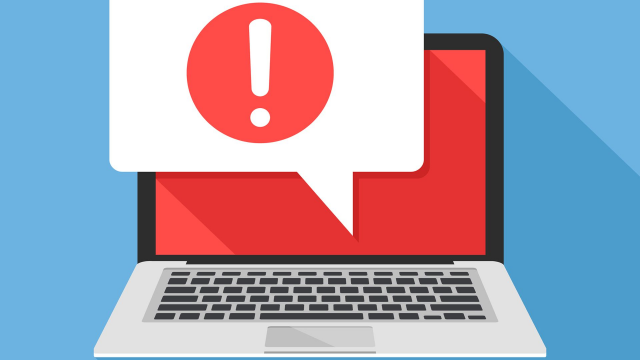
お使いのコンピュータでこのエラーが発生した場合、それはあなたのシステムの動作に問題があることを意味します。 一般的な原因には、Windowsレジストリに無効なエントリが残っている可能性のあるソフトウェアのインストールまたは削除の失敗、ウイルスやマルウェア攻撃の影響、停電やその他の要因による不適切なシステムシャットダウン、限られた技術的知識を持つ人による必要なシステムファイルまたはレジストリエントリの誤った削除、および他の多くの原因が含まれます。
“Windows Live Mail Server Error554 0x800ccc6f”エラーの直接の原因は、システムコンポーネントまたはアプリケーションによる一般的な操作のいずれかの誤った実行です。
- : お使いのコンピュータが最近、ウイルスやマルウェアに襲われている、とあなたは信頼性の高いアンチウイルスプログラムでそれをきれいにした場合、 この損傷は、Outlookのエラー554または0x800ccc6fを含む多くの問題を引き起こす可能性があります。
- 欠落しているシステムコンポーネント:dll、exe、sys、inf、ocxなどのシステムファイルが欠落しています。 削除、破損、または破損する可能性があります。 このような状況では、この問題を解決するための高度なシステム修復ツールが必要になります。 このツールは、単にあなたの全体のPCをスキャンし、ワンクリックですべてのエラーを修正します。
- 破損したOfficeインストール:Officeインストールが破損または破損している可能性があります。 このような状況では、MS Officeの修理は簡単な解決策になることができます。
- 制限されたサーバーリソース:各サーバーには制限されたリソースがあります。 これにより、一度に電子メールを送信できる受信者の最大数が制限される可能性があります。 最大数を超えると、サーバーはIPをスパムとしてマークする可能性があります。
Windows Liveメールエラーを修正するには0x800ccc6f
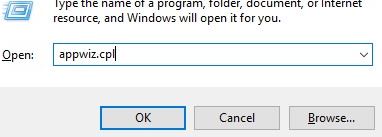
正しいPOP設定を使用する
ほとんどの文書化されたケースでは、エラー0x800ccc6fはSMTPサーバー上のサポートされていないポートが原因であるか、SMTPサーバー上のサポートされていないポートが原因である。SMTPのSSLオプション。 この場合、メールサーバーの設定をPOP接続でサポートされているポートに変更することで問題を解決できるはずです。
ポート設定が有効でない場合は、送信SMTPメールのアクセスプロバイダも変更して、問題が解決するかどうかを確認する必要があります。 Windows Liveメールで使用されるメールサーバーの設定を変更する方法がわからない場合は、以下の手順に従います:
- Windows Liveメールを開き、エラー0x800ccc6fの原因となったメールボックスにログインしていることを確認します。
- 次に、ファイル(上部のリボンバー)をクリックし、設定->メールアカウントをクリックします。
- アカウントウィンドウで、メールカテゴリで問題のあるアカウントを選択し、右ペインに移動し、プロパティをクリックします。
- プロパティウィンドウで、上部ペインのサーバータブをクリックし、送信メール–SMTP設定をメール会社が提供する別の値に変更します。 次に、”my server requires authentication”チェックボックスを選択し、”Options”をクリックします。
- 送信メールサーバーを使用したら、[受信メールサーバーと同じ設定を使用する]チェックボックスを選択し、[OK]をクリックして変更を保存します。
- メインのプロパティウィンドウに戻ったら、詳細タブを選択し、送信メールサーバー(SMTP)を別のポートに変更します。
SMTPポートをホワイトリストに登録するか、サードパーティのファイアウォールを削除する
エラー0x800ccc6fのもう一つの一般的な原因は、電子メールサービ この動作は、メールポートを問題なく通過させることが知られているWindowsファイアウォールによって報告されていないことに注意してください(特にブロック
しかし、いくつかのサードパーティのウイルス対策サイトは、彼らが不審な活動を検出した場合、これはTLDの場合であっても、それらのいくつかをブロ このシナリオが適用される場合、最も洗練された解決策は、ファイアウォール設定にアクセスし、電子メールアカウントで使用されるSMTPポートを許可するこ
しかし、ご想像のとおり、実行する必要がある手順は、使用するサードパーティのセキュリティパッケージによって異なります。 そのポートをホワイトリストに登録できない(またはしたくない)場合は、サードパーティのAVがそれをブロックしていないことを確認する唯一の方法は、セ このルートを選択する場合は、以下の手順に従ってください:
- Windows+Rキーを押して、実行ダイアログボックスを開きます。 次に、”appwiz”と入力します。CPL”を開き、Enterキーを押して”プログラムと機能”を開きます。
- “プログラムと機能”ウィンドウで、アプリケーションのリストをスクロールしてファイアウォールを見つけます。 それを選択し、表示されるポップアップメニューでアンインストールをクリックします。
- 画面の指示に従ってアンインストールプロセスを完了します。
- サードパーティファイアウォールを削除した後、コンピュータを再起動し、次回の起動後にWindows Liveメールクライアントを介して電子メールを送信してみてくださ
Windows Liveメールの”送信トレイ”フォルダをクリアする
エラーメッセージ0x800ccc6fは、本質的に電子メールを送信するためにいくつかの試みの失敗です。 しかし、それはあなたが送信しようとした最後の電子メールについてではないかもしれません–それはおそらく配信されました。
しかし、このエラーは、送信できない古い電子メールがあり、送信トレイにあるという事実が原因で発生する可能性があります。 Windows Liveメールは、送信トレイのキューをクリアするまで、エラーメッセージを送信し続けます。
このスクリプトが適用される場合は、次の手順に従って、ブロックされた電子メールをWindows Liveメールの送信トレイから削除します:
- Windows Liveメールを開き、上部のリボンバーの[ホーム]をクリックします。 次に、[ツール]で、[オフラインで作業して確認]をクリックします。
- オフラインモードが有効になったら、同じリボンのビュータブに移動し、コンパクトビューを選択します。
- コンパクトビューで、フォルダリストの下部(左上のペイン)にある電子メールアイコンをクリックします。
- 次に、[アイテム]リストの[送信トレイ]をクリックして、[送信トレイ]フォルダーを開きます。
- 削除するブロックされたメッセージを右クリックし、送信トレイフォルダをクリアするために表示される新しいポップアップメニューで削除をクリッ
- Windows Liveメールアプリケーションを再起動し、問題が修正されているかどうかを確認します。
ルータ/モデムの電源を切る
- これを行うには、ルータの背面にある電源ボタンを押して電源をオフにし、電源コードを抜き、少なくとも30秒待って電
- その後、ネットワークデバイスを壁のコンセントに差し込み、電源を切り、インターネットアクセスが復元されるのを待ちます。
- 次に、エラー0x800ccc6fの原因となったアクションを繰り返し、問題が解決されているかどうかを確認します。
よくある質問
Windows Liveメールでエラー0x800ccc0fを修正するにはどうすればよいですか?
- ポートを変更します。
- サードパーティアンチウイルスソリューションを一時的に無効にします。
- コンピュータをスキャンしてマルウェアを探します。
- Windows Liveメールのアンインストールと再インストール
- ネットワークの問題のトラブルシューティング
- ネットワークアダプタドライバの再インストール
- ネットワークアダプタドライバの更新
- 別のWindowsアカウントでWindows Liveメールを使用してみてください。
Windows Liveメールから電子メールを送信できないのはなぜですか?
Windows Liveメールに移動し、アカウントタブ->プロパティ->詳細を開きます。.. “受信トレイ”フィールドに465と入力し、ボックスがチェックされていることを確認します。 465は、セキュリティで保護された認証された送信メールの既定のSMTPポートです。 メールサーバーは、ポート465を介して受信メールを配信しません。
Windows Liveメールで破損したメールを修正するにはどうすればよいですか?
- [スタート]ボタン(Windowsロゴが付いた円形のボタン)をクリックします。
- コントロールパネルをクリックします。
- プログラムをクリックします。
- プログラムと機能をクリックします。
- Windows Live Essentialsを見つけてダブルクリックします。
- すべてのWindows Liveプログラムを復元をクリックします。
どのように私は、Windows Liveメールを取り除くのですか?
- Windows Liveメールプログラムを開きます。
- Windows Liveメールの右上隅にあるホームタブを選択します。
- ページの左側にある送信トレイボタンをクリックします。 送信されていない電子メールを検索します。
- メールを再送信した後、送信トレイで削除することができます。 送信されたメッセージを削除すると、エラーは表示されなくなります。
